时间:2024-09-19 17:34:24
编辑:波波资源网
阅读:21
《腾讯会议》语音激励详细开启教程,当有多方在一个会议室中参与会议时,系统会通过语音识别技术确定当前正在发言的人,并自动将其视频画面放大显示在屏幕上,小编整理了相关的内容,希望可以帮助大家。
1、打开腾讯会议app,进入会议。
2、点击设置。
3、找到语音激励,开启右侧开关即可。
今年我们都在使用腾讯会议进行线上办公和学习,但是在我们使用【腾讯会议】共享屏幕功能的时候经常会没有声音。这里就给大家分享下《腾讯会议》mac版如何共享屏幕声音的相关方法,希望对你有帮助!
我们在腾讯会议中创建一个会议时,一般只能使用一次,但有时候我们想要定期开会,那么腾讯会议怎么创建长期会议室呢,其实只要使用重复频率功能就可以了,接下来分享一下电脑版的腾讯会议创建长期会议室教程。
电脑版
1、首先打开腾讯会议,点击“ 预订会议 ”
2、接着勾选开启其中的“ 周期性会议 ”
3、然后修改其中的“ 重复频率 ”就可以创建长期会议室了。
以上就是腾讯会议创建长期会议室教程的全部内容了, 希望能够帮助到各位小伙伴。更多软件相关的内容各位小伙伴们可以关注,会一直给各位小伙伴们带来软件的教程!如果你对此文章存在争议,可在评论区留言和小伙伴们一起讨论。
《腾讯会议》屏幕共享如何打开
腾讯会议如何退出帐号(腾讯会议退出账号的方法)
腾讯会议怎么横屏(腾讯会议横屏的方法)
《腾讯会议》公开会议时长,用户直接查看
阅读:50
阅读:98
阅读:362
阅读:18
枪战射击776.66MB
2025-01-18
动作冒险51.20MB
休闲益智47.81MB
角色扮演146.72MB
角色扮演53.20MB
模拟经营1.00GB
便捷生活42.30MB
教育育儿30.50MB
教育育儿0KB
旅游住宿0.54MB
便捷生活8.10MB
实用工具85MB
联系方式:boosccom@163.com
版权所有2023 boosc.com AII版权所有备案号 渝ICP备20008086号-38 渝公网安备50010702506211号
《腾讯会议》语音激励详细开启教程
时间:2024-09-19 17:34:24
编辑:波波资源网
阅读:21
《腾讯会议》语音激励详细开启教程,当有多方在一个会议室中参与会议时,系统会通过语音识别技术确定当前正在发言的人,并自动将其视频画面放大显示在屏幕上,小编整理了相关的内容,希望可以帮助大家。
腾讯会议怎么开启语音激励
1、打开腾讯会议app,进入会议。
2、点击设置。
3、找到语音激励,开启右侧开关即可。
《腾讯会议》mac版新方法分享屏幕声音
今年我们都在使用腾讯会议进行线上办公和学习,但是在我们使用【腾讯会议】共享屏幕功能的时候经常会没有声音。这里就给大家分享下《腾讯会议》mac版如何共享屏幕声音的相关方法,希望对你有帮助!
腾讯会议mac版共享屏幕声音教程

1、电脑登录【腾讯会议】点击【快速会议】选项。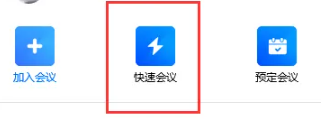
2、将【腾讯会议的会议号】分享给同事或者学生邀请入会。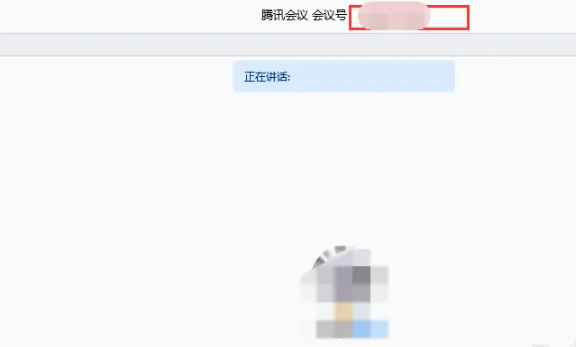
3、会议开始以后点击下方的【共享屏幕】按钮。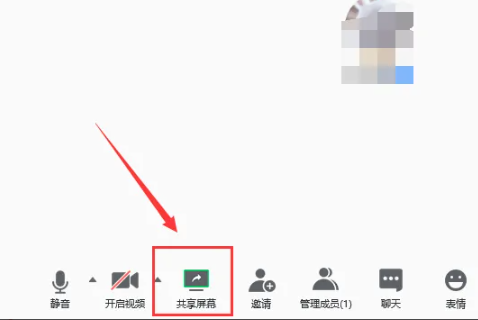
4、在共享屏幕窗口设置开启的时候在【同时共享电脑声音】前选中。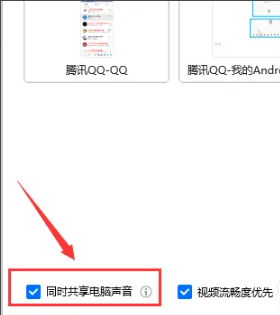
5、然后点击窗口右下方的【确认共享】按钮开始。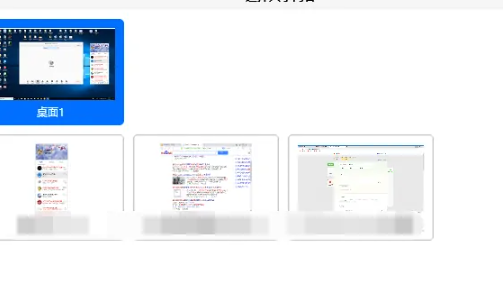
6、会议进行完成后点击结束会议操作完成。![《腾讯会议》mac版如何共享屏幕声音]()
以上就是《腾讯会议》mac版如何共享屏幕声音的全部内容了, 希望能够帮助到各位小伙伴。更多相关的内容各位小伙伴们可以关注,会一直给各位小伙伴们带来软件的教程!如果你对此文章存在争议,可在评论区留言和小伙伴们一起讨论。《腾讯会议》教你一招:轻松创建长期会议室
我们在腾讯会议中创建一个会议时,一般只能使用一次,但有时候我们想要定期开会,那么腾讯会议怎么创建长期会议室呢,其实只要使用重复频率功能就可以了,接下来分享一下电脑版的腾讯会议创建长期会议室教程。
腾讯会议创建长期会议室教程
电脑版
1、首先打开腾讯会议,点击“ 预订会议 ”
2、接着勾选开启其中的“ 周期性会议 ”
3、然后修改其中的“ 重复频率 ”就可以创建长期会议室了。
以上就是腾讯会议创建长期会议室教程的全部内容了, 希望能够帮助到各位小伙伴。更多软件相关的内容各位小伙伴们可以关注,会一直给各位小伙伴们带来软件的教程!如果你对此文章存在争议,可在评论区留言和小伙伴们一起讨论。
《腾讯会议》屏幕共享如何打开
2024-11-20腾讯会议如何退出帐号(腾讯会议退出账号的方法)
2024-09-15腾讯会议怎么横屏(腾讯会议横屏的方法)
2024-11-06《腾讯会议》公开会议时长,用户直接查看
2024-08-26阅读:50
阅读:21
阅读:98
阅读:362
阅读:18
枪战射击776.66MB
2025-01-18
动作冒险51.20MB
2025-01-18
休闲益智47.81MB
2025-01-18
角色扮演146.72MB
2025-01-18
角色扮演53.20MB
2025-01-18
模拟经营1.00GB
2025-01-18
便捷生活42.30MB
2025-01-18
教育育儿30.50MB
2025-01-18
教育育儿0KB
2025-01-18
旅游住宿0.54MB
2025-01-18
便捷生活8.10MB
2025-01-18
实用工具85MB
2025-01-18